Hướng dẫn chi tiết cách cài Win 8 cực kỳ đơn giản
Tương tự như cách cài Win đối với các phiên bản tiền nhiệm khác, thì cách cài Win 8 cũng sẽ thật đơn giản ngay cả khi bạn không biết gì về công nghệ cũng có thể thao tác một cách dễ dàng. Nếu bạn đang có nhu cầu cài đặt lại win hãy cùng theo dõi bài viết dưới đây nhé. >> Tham khảo thêm dịch vụ sửa laptop.
Ưu điểm của cài Win 8
Giao diện người dùng trên toàn bảng: Sản phẩm mới này cho phép Microsoft đưa ra sự “hợp nhất” giữa trải nghiệm người dùng máy tính bảng, PC, máy tính xách tay và điện thoại thông minh. Vì các giao diện người dùng có sẵn trên các phiên bản Windows 8 khác nhau đều giống nhau bất kể thiết bị nào, nên người dùng không cần phải mất nhiều thời gian tìm kiếm các giao diện khác nhau.
Tính di động: Windows 8 sẽ chạy trên thiết bị lưu trữ thứ cấp như ổ USB được cắm vào máy chủ bên ngoài ngay cả khi phiên bản Windows cũ hơn đang chạy. Khả năng này được mang lại bởi một tính năng mới, Windows To Go, có sẵn trên phiên bản Enterprise. Bằng cách này, bạn có thể mang theo các bản sao cập nhật các tệp của mình và bản sao hệ điều hành có thể khởi động luôn bên mình. Nói một cách đơn giản, nó thay thế chức năng của thứ mà nhiều năm trước người ta gọi là “đĩa CD trực tiếp”.
Khởi động nhanh: Windows 8 hứa hẹn sẽ giảm đáng kể thời gian khởi động, nhờ một kỹ thuật thông minh liên quan đến việc bảo toàn phiên hạt nhân trên đĩa khi tắt máy, vì vậy hệ thống không cần phải khởi động lại mọi thứ trong lần khởi động tiếp theo.
Cải thiện bảo mật: Windows 8 mang đến một số cải tiến bảo mật nghiêm trọng chưa từng thấy trong bất kỳ sản phẩm nào khác của Microsoft. Lần đầu tiên, phần mềm chống vi-rút được cài đặt sẵn trong hệ điều hành để giúp giữ cho hệ thống của bạn an toàn hơn ngay từ ngày đầu tiên bạn bật PC.
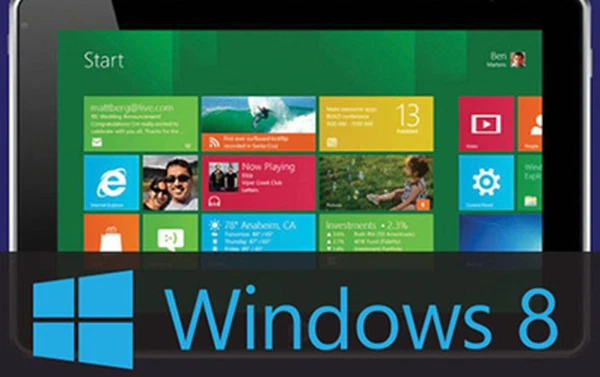
Vậy là chúng ta sẽ tiến hành thực hiện các cách cài Win 8 sau khi đã nắm rõ những lợi ích của việc sử dụng hệ điều hành này.
Các bước thực hiện cách cài Win 8 đơn giản
Giống như việc cài đặt các phiên bản Windows khác thì đối với cài Win 8 cũng vậy. Chúng ta sẽ có nhiều cách cài win 8 cho máy tính của mình. Điển hình vẫn là các cách cài Win 8 từ ổ cứng, bằng USB và đĩa DVD. Sau đây sẽ là những chia sẻ về các bước thực hiện:
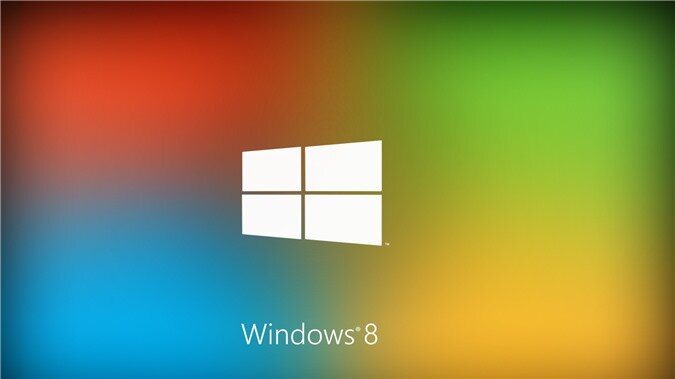
Bước 1: Kiểm tra cấu hình
Các cách cài Win 8 đều dễ dàng thực hiện nhưng để có thể cài đặt thành công các bạn cần đáp ứng các yêu cầu tối thiểu về phần cứng máy tính để có thể đáp ứng được đối với hệ điều hành này:
- CPU 1GHz hoặc cao hơn với 32 bit hoặc 64 bit.
- RAM 1 GB cho phiên bản 32 bit hoặc 2 GB RAM cho 64 bit.
- HDD dung lượng trống 16 GB trên ổ đĩa cho 32bit hoặc 20GB cho 64 bit.
- Cạc đồ họa hỗ trợ DirectX 9 với WDDM 1.0 hoặc cao hơn.
- Ổ đĩa DVD
- Chuẩn đĩa cài Win8 hoặc sử dụng USB chứa bộ cài đặt Win 8
Bước 2: Cài Win 8
Trước tiên bạn cần sao lưu tất cả dữ liệu quan trọng trong phân vùng chứa Windows của bạn. Bỏ đĩa, hoặc cắm USB cài đặt Windows 8 để bắt đầu quá trình cài đặt.
Khởi động vào máy tính và cho Boot từ đầu đọc DVD hoặc USB chứa bộ cài đặt Win 8 (Restart lại máy nhấn phím Del, F2, F7, F8, F12 tùy theo Mainboard máy tính của bạn để truy nhập vào BIOS để thiết lập).
- Quá trình cài Win 8 bắt đầu. Khi khởi động vào USB boot thành công thì chúng ta sẽ thực hiện thiết lập ngôn ngữ, định dạng thời gian, đơn vị tiền tệ và bàn phím – phương thức nhập, rồi ấn Next.
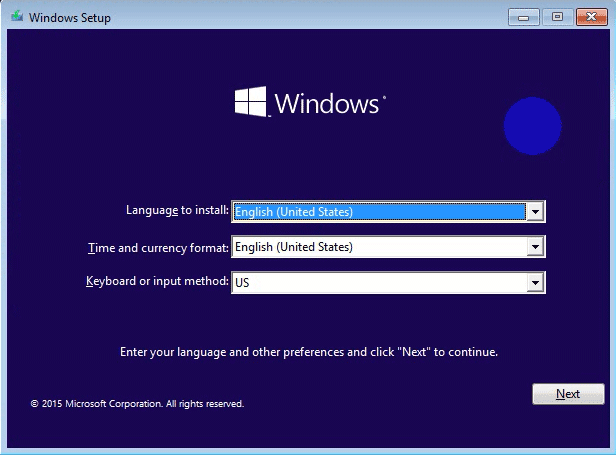
- Click vào Install now.
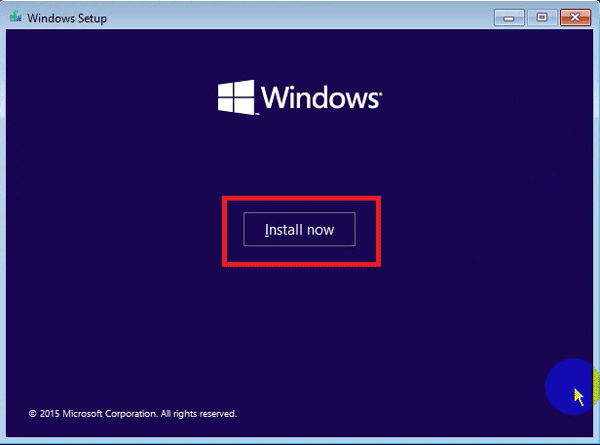
- Điền Product Key rồi ấn Next.
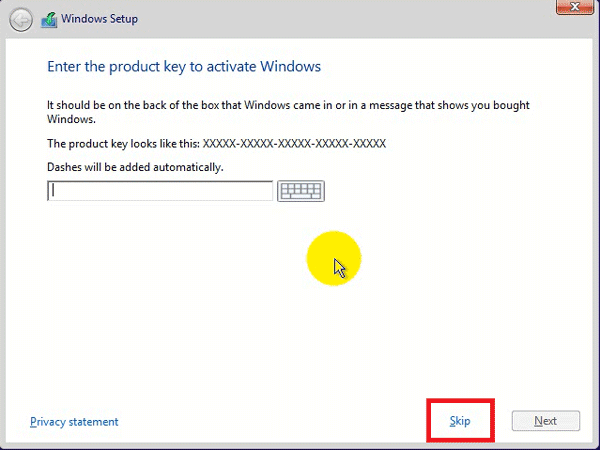
- Đánh dấu ô I accept the license terms > rồi ấn Next
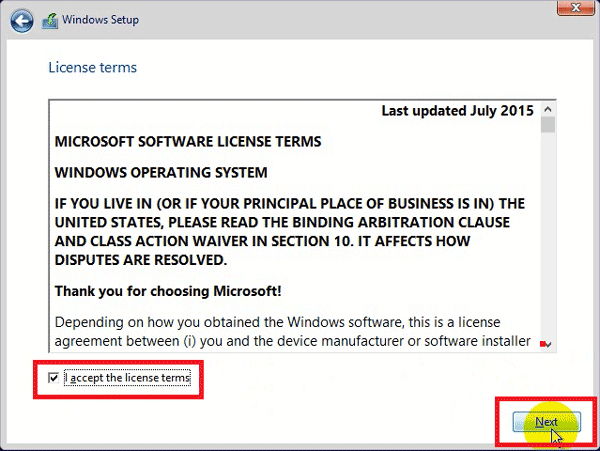
- Chọn hình thức cài đặt Custom.
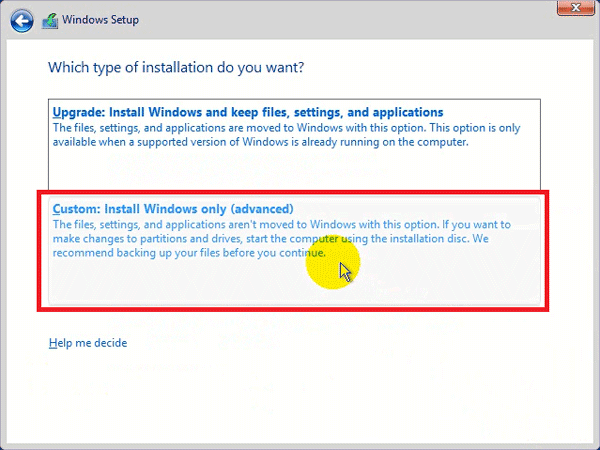
- Lúc này bạn chỉ việc chọn ổ C rồi nhấn NEXT
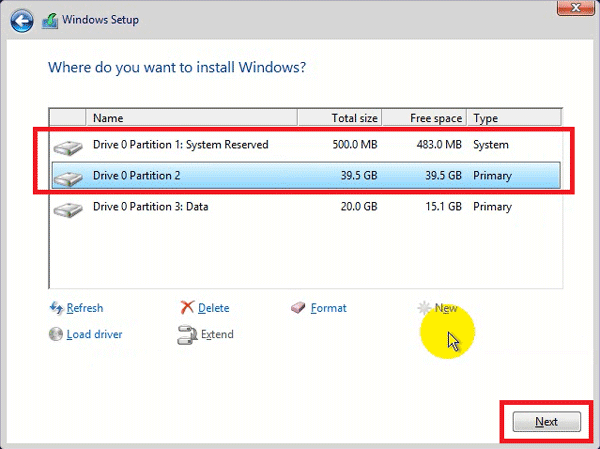
-
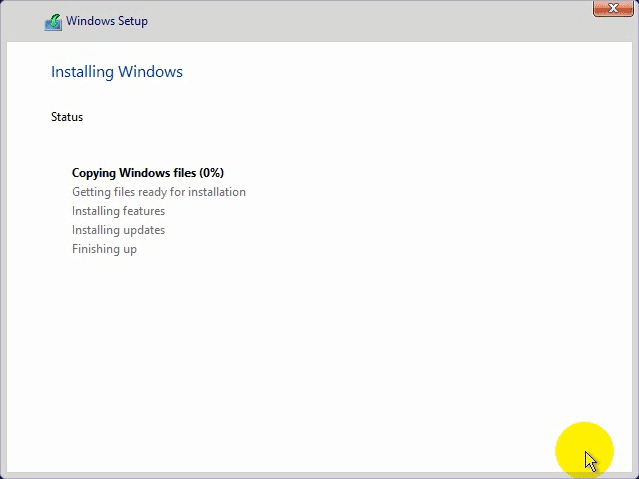
Tới đây bạn cứ để cho quá trình cài đặt tự diễn ra, sau khi copy và giải nén file xong, Windows sẽ tự động restart lại máy và tiếp tục các cài đặt tiếp theo cho đến khi kết thúc bạn cần ngồi chờ đến màn hình chọn region, thiết đặt username , chọn múi giờ, thiết lập mạng, phần active windows nếu các bạn chưa có key các bạn chọn Do this later. Đến đây coi như việc cài đặt win 8 hoàn thành.
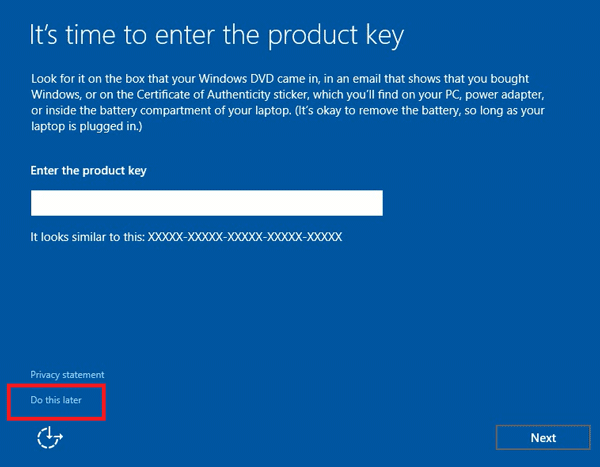
Vậy là quá trình thực hiện cách cài Win 8 đã hoàn tất một cách nhanh chóng phải không nào. Bây giờ bạn có thể trải nghiệm những tính năng và ứng dụng tuyệt vời mà Windows 8 mang lại cho máy tính của bạn được rồi.
Mong rằng những chia sẻ về cách cài Win 8 trên đây hữu ích với các bạn. Nếu các bạn có nhu cầu tìm hiểu thêm kiến thức về máy tính thì hãy theo dõi thêm các bài viết khác của Bệnh viện công nghệ 88 nhé!
- Bật mí 3 cách sửa micro trên laptop Win 10 mà có thể bạn chưa biết!
- Bật mí cách cài Win Asus nhanh chóng, hiệu quả nhất
- Bật mí cách cài Win 7 trên Win 10 nhanh chóng
- Những điều về cài Win bằng CMD mà bạn nên biết
- Tất tần tật về cài Windows XP mà có thể bạn chưa biết
- Tại sao nên cài Win 10 từ Win 7? Cần lưu ý những gì khi cài đặt?
- Mẹo cài Win bằng thẻ nhớ cực nhanh chóng
- Bật mí về cài Win chuẩn Legacy mà có thể bạn chưa biết
- Cách cài win bằng file ISO chi tiết cực nhanh chóng, hiệu quả!
Bài viết liên quan
-
 Cách cài Win 8.1 bằng USB nhanh chóng và hiệu quả nhất
05-08-2022, 3:54 pm
Cách cài Win 8.1 bằng USB nhanh chóng và hiệu quả nhất
05-08-2022, 3:54 pm
-
 Danh sách đầy đủ key cài Win 8.1 miễn phí, cập nhật mới nhất
04-08-2022, 2:42 pm
Danh sách đầy đủ key cài Win 8.1 miễn phí, cập nhật mới nhất
04-08-2022, 2:42 pm
-
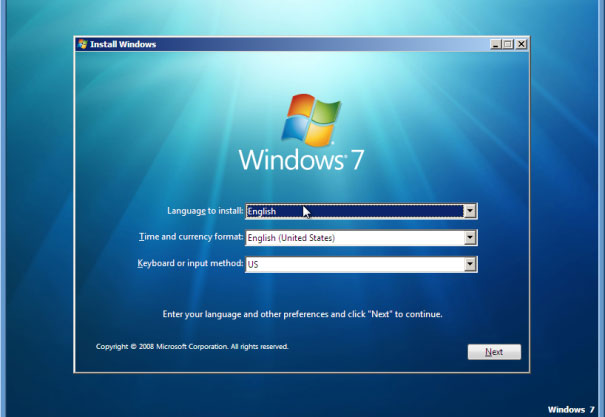 Tổng hợp các cách cài Win 7 phổ biến nhất hiện nay
04-08-2022, 10:33 am
Tổng hợp các cách cài Win 7 phổ biến nhất hiện nay
04-08-2022, 10:33 am
-
 Hướng dẫn chi tiết cách cài win 8 bằng USB cực nhanh chóng!
04-08-2022, 9:53 am
Hướng dẫn chi tiết cách cài win 8 bằng USB cực nhanh chóng!
04-08-2022, 9:53 am
-
 Cài Win qua Teamviewer được không? Hướng dẫn cách cài nhanh chóng và hiệu quả
30-07-2022, 4:33 pm
Cài Win qua Teamviewer được không? Hướng dẫn cách cài nhanh chóng và hiệu quả
30-07-2022, 4:33 pm
-
 Hướng dẫn cách cài Win bằng Winntsetup chuẩn nhất
30-07-2022, 3:30 pm
Hướng dẫn cách cài Win bằng Winntsetup chuẩn nhất
30-07-2022, 3:30 pm
-
 Hướng dẫn chi tiết cách tạo USB cài Win 10 hiệu quả
30-07-2022, 2:52 pm
Hướng dẫn chi tiết cách tạo USB cài Win 10 hiệu quả
30-07-2022, 2:52 pm
-
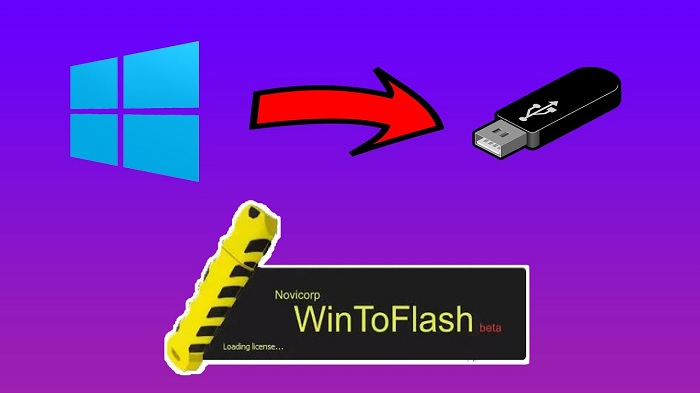 Có nên cài win bằng USB không?
29-07-2022, 2:48 pm
Có nên cài win bằng USB không?
29-07-2022, 2:48 pm
-
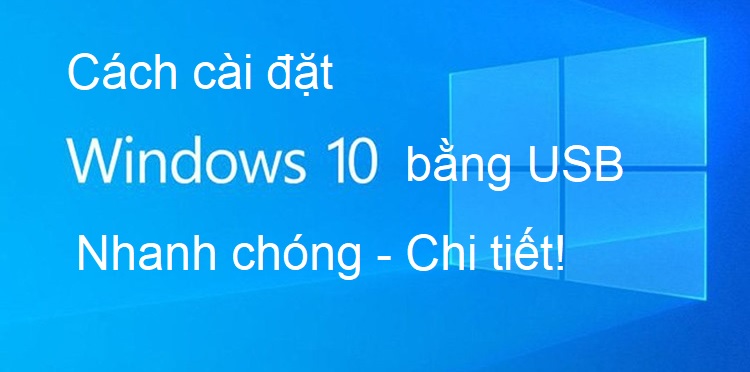 Hướng dẫn chi tiết cài win 10 bằng USB cực đơn giản!
29-07-2022, 12:02 pm
Hướng dẫn chi tiết cài win 10 bằng USB cực đơn giản!
29-07-2022, 12:02 pm
-
 Cài win không nhận ổ cứng do đâu! Hướng dẫn cách khắc phục nhanh, hiệu quả nhất!
29-07-2022, 9:42 am
Cài win không nhận ổ cứng do đâu! Hướng dẫn cách khắc phục nhanh, hiệu quả nhất!
29-07-2022, 9:42 am




